Como cancelar o Xbox Game Pass no console e no PC
O Xbox Game Pass é um dos serviços mais populares entre os jogadores, oferecendo acesso a uma enorme biblioteca de títulos por um preço mensal. No entanto, com o aumento recente nas assinaturas, muitos usuários decidiram cancelar o serviço. Se você é um deles, saber como cancelar o Xbox Game Pass corretamente evita cobranças desnecessárias e garante que sua conta permaneça em ordem.

Neste guia, você vai aprender o passo a passo para cancelar sua assinatura tanto no console quanto no PC, além de entender o que acontece após o cancelamento e como verificar se o processo foi concluído com sucesso.
Como cancelar o Xbox Game Pass no console
Cancelar o Game Pass pelo console Xbox é um processo simples, mas que requer atenção para evitar erros. O primeiro passo é apertar o botão Xbox no controle para abrir o menu principal. Em seguida, acesse Perfil e Sistema e escolha a opção Configurações.
Dentro do menu, vá até Conta e selecione Assinaturas. Nessa seção, você encontrará todas as assinaturas ativas vinculadas à sua conta Microsoft. Escolha o Xbox Game Pass e clique em Gerenciar Assinatura.
A tela exibirá a opção Cancelar Assinatura. Confirme sua escolha e siga as instruções mostradas na tela. Após a confirmação, o sistema notificará que o serviço continuará ativo até o final do ciclo atual, ou seja, você ainda poderá jogar até a data de renovação.
Além disso, é importante verificar o e-mail cadastrado, pois a Microsoft envia uma confirmação de cancelamento para garantir que a solicitação foi registrada corretamente. Caso não receba o e-mail, retorne às configurações e confirme se o status da assinatura mudou para “expirando”.
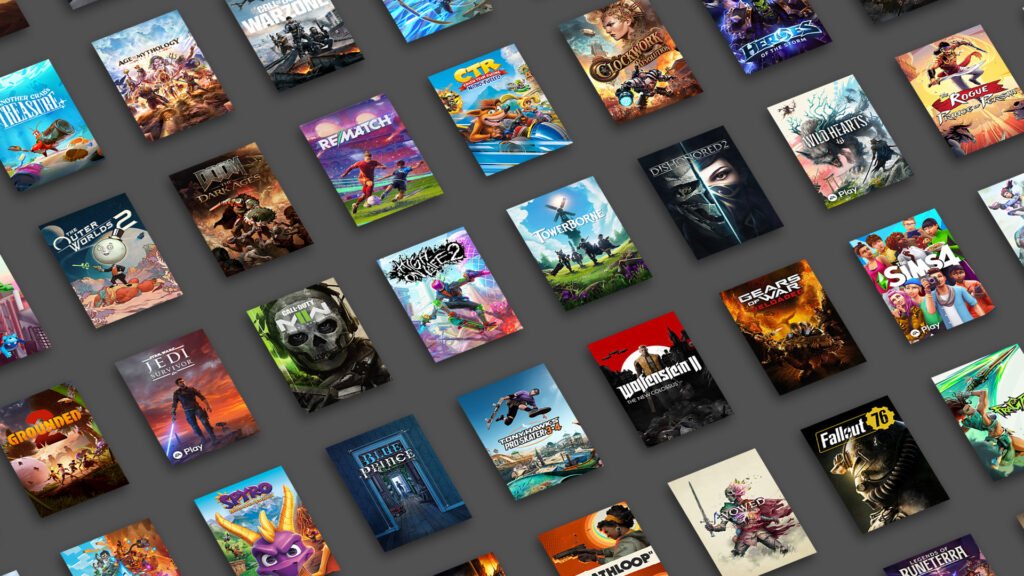
Como cancelar o Xbox Game Pass no PC
O cancelamento pelo computador é igualmente prático. Acesse o site oficial da Microsoft e entre com sua conta vinculada ao Game Pass. Após o login, vá até o menu Serviços e Assinaturas. Nessa página, todas as assinaturas ativas aparecerão listadas.
Procure por Xbox Game Pass e clique na opção Gerenciar. Caso o sistema mostre “Ativar cobrança recorrente”, significa que a assinatura já foi desativada e não será renovada automaticamente. Se aparecer Cancelar Assinatura, clique e confirme a ação.
Depois de confirmar, uma mensagem informará que você continuará tendo acesso aos benefícios do Game Pass até o término do período já pago. Portanto, não há reembolso automático, mas você pode continuar jogando normalmente até o fim do ciclo vigente.
Para garantir que o cancelamento foi feito, acesse novamente a aba Serviços e Assinaturas e verifique se o status da cobrança aparece como “cancelada” ou “expira em” seguida da data final.
O que acontece após o cancelamento
Ao cancelar o Xbox Game Pass, o jogador mantém acesso aos jogos instalados até o final da validade da assinatura. Após essa data, todos os títulos baixados deixam de funcionar, a menos que sejam comprados individualmente.
Além disso, saves e conquistas continuam salvos na conta Microsoft, o que significa que, caso o jogador decida voltar ao serviço no futuro, poderá retomar o progresso exatamente de onde parou.
Vale lembrar que cancelar a assinatura não apaga o histórico de pagamento nem os dados pessoais vinculados à conta. A Microsoft mantém o registro para facilitar futuras reativações e oferecer promoções específicas para ex-assinantes.
Como verificar se o Game Pass foi realmente cancelado
Depois de seguir todos os passos, é fundamental garantir que o processo foi concluído. Para isso, acesse o painel de Serviços e Assinaturas no site da Microsoft ou no próprio console e verifique o status da assinatura.
Se estiver como “expira em” ou “cancelada”, o cancelamento foi realizado com sucesso. Caso ainda conste como ativo, tente refazer o procedimento ou entre em contato com o suporte da Xbox para confirmar o status.
Outra forma de confirmar é verificar no extrato bancário se há cobranças recentes relacionadas à Microsoft. Se o cancelamento foi feito corretamente, nenhuma nova cobrança aparecerá após o fim do ciclo de pagamento.
Vale a pena cancelar o Game Pass agora?
A decisão depende do perfil de cada jogador. Para quem joga apenas títulos ocasionais ou já possui uma biblioteca pessoal robusta, cancelar pode ser uma boa alternativa diante dos novos preços.
Por outro lado, para jogadores que gostam de experimentar lançamentos e aproveitar títulos exclusivos no dia 1, o serviço ainda pode ser vantajoso. O ideal é avaliar a frequência de uso e o custo-benefício antes de tomar a decisão definitiva.
Seja qual for o caso, o importante é saber que cancelar o Xbox Game Pass é um processo simples, rápido e reversível, você pode reativar sua assinatura a qualquer momento, diretamente pelo site ou console.













